如何设开机启动项 电脑开机启动项设置方法
更新时间:2024-02-02 12:59:48作者:jiang
在日常使用电脑的过程中,我们经常会遇到一些需要开机自动启动的软件或程序,这些开机启动项可以提高我们的工作效率和使用体验,对于很多人来说,如何设定开机启动项可能是一个难题。在本文中我们将介绍一种简单而有效的电脑开机启动项设置方法,帮助大家轻松实现开机自动启动的功能。无论是想让某个常用软件随系统启动,还是希望某些必要的程序始终在后台运行,本文都将为大家提供详细的操作步骤和注意事项。让我们一起来探索如何设定开机启动项,让电脑开机更加智能和便捷吧!
具体步骤:
1.同时按键盘上的win和R,打开运行窗口。输入msconfig,点击确定
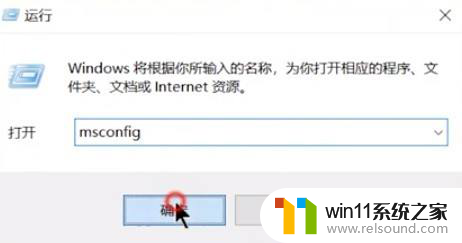
2.在弹出的系统配置窗口中选择启动选项,点击打开任务管理器。

3.选择需要禁用的开机启动项,点击禁用就可以了。

以上就是如何设置开机启动项的全部内容,如果有任何疑问,用户可以根据小编提供的方法进行操作,希望这些方法能够对大家有所帮助。















